當前位置:首頁 > 幫助中心 > u盤安裝原版win10系統的步驟,u盤安裝原版win10系統
u盤安裝原版win10系統的步驟,u盤安裝原版win10系統
u盤啟動盤可以使用的情況太多了,不管是解決常見電腦問題,還是重裝電腦系統。也不管你是在為自己的電腦解決問題,還是幫助朋友或家人解決問題,這個技能都會派上用場。記住,在任何情況下,都要確保備份你的數據,并小心地遵循這個教程中的每一步,這樣你就可以順利完成系統安裝過程了。下面就來看看u盤安裝原版win10系統的步驟。
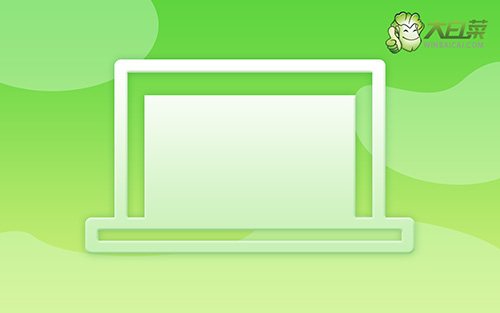
u盤安裝原版win10系統
第一步:制作u盤啟動盤
1、為了安全,大家一定要選擇在官網,下載大白菜U盤啟動盤制作工具最新版。

2、解壓并打開u盤啟動盤制作工具,默認設置,點擊一鍵制作成usb啟動盤。

3、接著,就可以下載Windows鏡像系統到U盤啟動盤了。

第二步:設置u盤啟動電腦
1、如果你不清楚電腦主板的bios快捷鍵,也可以直接查詢對應的u盤啟動快捷鍵進行設置。

2、u盤啟動盤接入電腦并重啟,出現開機畫面,就迅速按下快捷鍵,在設置界面選中U盤,按下回車。

3、按下回車之后,稍等片刻,即可進入大白菜主菜單,選擇【1】選項并回車就可進入winpe桌面。

第三步:u盤啟動盤裝原版win10
1、打開大白菜一鍵裝機軟件后,將Windows系統鏡像安裝到“C盤”,點擊“執行”。

2、接著,大白菜裝機軟件就會彈出還原設置頁面,默認選項,點擊“是”即可。

3、隨后,大白菜裝機軟件,就會進行系統部署,記得勾選“完成后重啟”選項。

4、最后,電腦還會進行多次重啟,而你不需要進行什么操作,等待桌面展示Win10系統畫面則重裝成功。

好啦,現在你學會了u盤安裝原版win10系統的步驟吧。所以,如果您的電腦出現了一些問題,或者您想要重新安裝系統,那么這個教程會對您有所幫助。在這個教程中,我們將教您如何使用U盤安裝Win10操作系統,這是一種快速、簡單和方便的方法。那今天的內容就到這里了,下次見吧。

